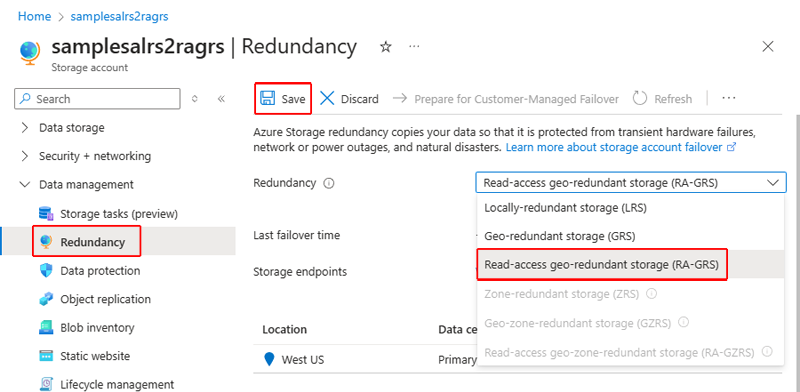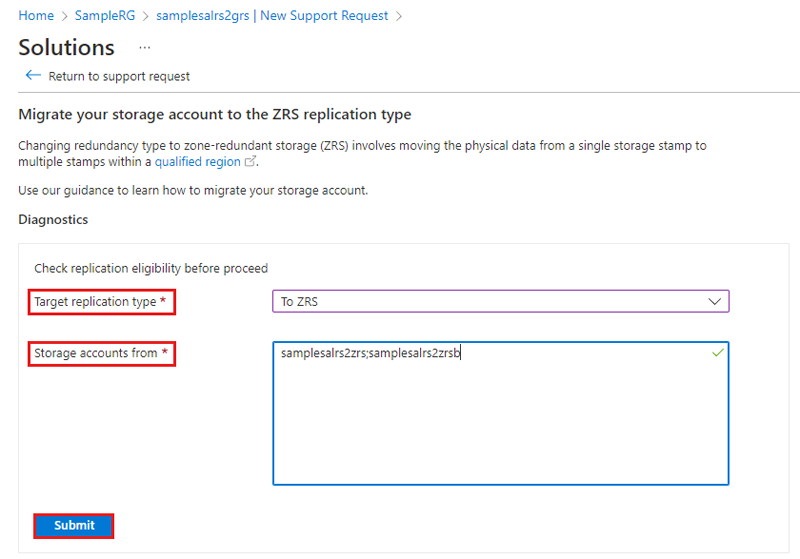將 Azure 儲存體帳戶遷移至可用性區域支援
本指南說明如何遷移或轉換 Azure 儲存體帳戶以新增可用性區域支援。
Azure 儲存體會一律儲存資料的多個複本,以保護該資料不受計劃性和非計劃性事件影響,包括暫時性硬體故障、網路或電力中斷和大規模天然災害。 備援可確保儲存體帳戶符合 Azure 儲存體的服務等級協定 (SLA),即使遇到失敗時也一樣。
根據預設,儲存體帳戶中的資料會在主要區域中的單一資料中心內複寫三次。 如果您的應用程式必須是高可用性,您可以將主要區域中的資料轉換成區域備援儲存體 (ZRS)。 ZRS 利用 Azure 可用性區域,跨三個不同的資料中心複寫主要區域內的資料。
Azure 儲存體提供下列類型的複寫:
- 本地備援儲存體 (LRS)
- 區域備援儲存體 (ZRS)
- 異地備援儲存體 (GRS) 或讀取權限異地備援儲存體 (RA-GRS)
- 異地區域備援儲存體 (GZRS) 或讀取權限異地區域備援儲存體 (RA-GZRS)
如需每個選項的總覽,請參閱 Azure 儲存體備援。
本文會說明將可用性區域支援新增至儲存體帳戶的兩個基本選項:
- 轉換:如果您的應用程式必須是高可用性,您可以將主要區域中的儲存體帳戶轉換成區域備援儲存體 (ZRS) ,而不會發生任何停機時間。 ZRS 會利用 Azure 可用性區域在三個不同的資料中心上複寫主要區域中的資料。
- 手動移轉:手動移轉可讓您完全控制移轉程序,讓您使用 AzCopy 等工具,在選擇的時間使用所需的複寫設定,來移至新的儲存體帳戶。 此選項通常涉及停機時間。
注意
如需如何變更儲存體帳戶複寫方式的完整詳細資料,請參閱變更儲存體帳戶的複寫方式。
必要條件
進行任何變更之前,請先檢閱 變更複寫類型的限制 ,以瞭解移轉或轉換儲存體帳戶的選項。 許多儲存體帳戶可以直接轉換成 ZRS,但有些帳戶則需要多步驟程序或手動移轉。 檢閱限制之後,請選擇本文中的正確選項,來根據下列方式轉換儲存體帳戶:
停機需求
在轉換至 ZRS 的期間,您可以存取儲存體帳戶中的資料,而不會遺失持久性或可用性。 Azure 儲存體 SLA 會在轉換程序期間進行維護,不會遺失任何資料。 儲存體服務端點、存取金鑰、共用存取簽章,以及其他帳戶選項在轉換之後保持不變。
如果您選擇手動移轉,則需要停機時間,但您可以在程序啟動和完成時擁有更多控制權。
選項 1:轉換
在轉換期間,您可以存取儲存體帳戶中的資料,而不會遺失持久性或可用性。 Azure 儲存體 SLA 會在移轉過程中進行維護,不會遺失與轉換相關的資料。 儲存體服務端點、存取金鑰、共用存取簽章,以及其他帳戶選項在移轉之後保持不變。
執行轉換的時機
在下列情況下執行轉換:
- 您想要將儲存體帳戶從 LRS 轉換為主要區域中的 ZRS,且不要應用程式停機。
- 您不需要在特定日期完成變更。 雖然 Microsoft 會迅速處理您的轉換要求,但不保證何時會完成。 一般而言,您帳戶中的資料越多,複寫該資料所需的時間就越長。 如果您需要更充分掌控移轉的時間,請考慮使用 手動移轉。
- 您想要將完成變更所需的手動工作量降到最低。
轉換考量
在大部分情況下,轉換可用於新增可用性區域支援,但在某些情況下,您必須使用多個步驟或執行手動移轉。 例如,如果您也想要從 LRS 移轉至 RA-GZRS,則必須執行雙步驟程式。 以一個步驟執行 ZRS 的轉換,然後將從 ZRS 變更為 RA-GZRS 作為個別步驟。 執行這些步驟沒有順序限制。
如何執行轉換
有兩種方式可以完成轉換:
客戶起始的轉換
客戶起始的轉換會新增選項,以便客戶開始轉換。 現在,客戶不需要開啟支援要求,而是可以直接在 Azure 入口網站內要求轉換。 起始之後,轉換仍可能需要 72 小時的時間才能實際開始,但不再有與開啟和管理支援要求相關的潛在延遲。
客戶起始的轉換僅適用於 Azure 入口網站,無法從 PowerShell 或 Azure CLI 執行。 若要起始轉換,請遵循下列步驟:
藉由建立支援要求來要求轉換
客戶仍然可以透過向 Microsoft 開啟支援要求來要求轉換。
重要
如果您需要轉換一個以上的儲存體帳戶,請在 [其他詳細資料] 索引標籤上建立單一支援票證,並指定要轉換的帳戶名稱。
請遵循下列步驟來向 Microsoft 要求轉換:
在 Azure 入口網站中,瀏覽至您想要轉換的儲存體帳戶。
在 [支援 + 疑難排解] 下方,選取 [新增支援要求]。
根據您的帳戶資訊,完成 [問題描述] 索引標籤:
- 摘要:(一些描述性文字)。
- 問題類型:選取 [技術]。
- 訂用帳戶:從下拉式清單中選取訂用帳戶。
- 服務:選取 [我的服務],然後針對 [服務類型] 選取 [儲存體帳戶管理]。
- 資源:選取要轉換的儲存體帳戶。 如果您需要指定多個儲存體帳戶,您可以在 [其他詳細資料] 索引標籤中指定。
- 問題類型:選擇 [資料移轉]。
- 問題子類型:選擇 [移轉至 ZRS、GZRS 或 RA-GZRS]。
選取 [下一步]。 [建議的解決方案] 索引標籤可能會在切換至 [解決方案] 頁面之前短暫顯示。 在 [解決方案] 頁面中,您可以檢查儲存體帳戶是否符合轉換的資格:
- 目標複寫類型:(從下拉式清單選擇所需的選項)
- 儲存體帳戶的來源:(輸入單一儲存體帳戶名稱或以分號分隔的帳戶清單)
- 選取 [提交] 。
如果結果指出您的儲存體帳戶不符合轉換資格,請採取適當的動作。 如果符合資格,請選取 [返回支援要求]。
選取 [下一步] 。 如果您有一個以上的儲存體帳戶要移轉,請在 [詳細資料] 索引標籤上,指定每個帳戶的名稱,並以分號分隔。
填寫 [ 其他詳細資料 ] 索引標籤上的額外必要資訊,然後選取 [ 檢閱 + 建立 ] 以檢閱並提交您的支援票證。 支援人員將會與您連絡,並提供您所需的一切協助。
選項 2:手動移轉
手動移轉的彈性和掌控性比轉換還好。 如果您需要在特定日期前完成移轉,或您的案例不支援轉換,則可以使用此選項。 將儲存體帳戶移至另一個區域時,手動移轉也相當實用。 如需詳細資訊,請參閱將 Azure 儲存體帳戶移至另一個區域。
使用手動移轉的時機
在下列情況下,使用手動移轉:
您需要在特定日期前完成移轉。
您想要將資料遷移至與來源帳戶不同區域的 ZRS 儲存體帳戶。
您的儲存體帳戶是進階分頁 Blob 或區塊 Blob 帳戶。
您的儲存體帳戶包含封存層中的資料,而且在轉換帳戶之前,重新凍結資料的成本太高。
如何手動遷移 Azure 儲存體帳戶
若要手動遷移您的 Azure 儲存體帳戶:
在主要區域中建立新的儲存體帳戶,並將區域備援儲存體 (ZRS) 作為備援設定。
將資料從現有的儲存體帳戶複製到新的儲存體帳戶。 若要執行複製作業,請使用下列其中一個選項:
選項 1:使用現有的工具 (例如 AzCopy、Azure Data factory)、其中一個 Azure 儲存體用戶端程式庫,或可靠的協力廠商工具來複製資料。
選項 2:如果您熟悉 Hadoop 或 HDInsight,則可以將來源儲存體帳戶和目的地儲存體帳戶連結至您的叢集。 然後,使用 DistCp 之類的工具來平行處理資料複製程序。
決定您需要的複寫類型,並遵循變更儲存體帳戶複寫方式中的指示。
下一步
若要深入了解如何將 Azure 儲存體帳戶的複寫設定從任何類型變更為任何其他類型,請參閱:
變更儲存體帳戶的複寫方式 \(部分機器翻譯\)
如需如何將 Azure 儲存體帳戶移至另一個區域的更多指引,請參閱:
深入了解: